您好,登錄后才能下訂單哦!
您好,登錄后才能下訂單哦!
當pyuic5將ui文件轉換成py文件的時候,此時會自動生成一個只包含Ui_MainWindow的類,類之外沒有可以執行的代碼,當你執行這個代碼的時候,不會報錯,但是什么也不會發生。如果要顯示UI界面的話,可以在生成的py代碼中添加幾行代碼就可以啦
生成的.py文件自動引入了PyQt5庫中的幾個大類:QtCore, QtGui, QtWidgets等;(你用到什么類,他就自動生成什么類)也可以輸入from PyQt5.QtWidgets import *,這樣就會把所有的類都導入啦
1、在最開頭引入sys庫
#from PyQt5 import QtCore, QtGui, QtWidgets
import sys
2、我們需要在class之外(添加到最后面)添加一些代碼,將類實例化,并且運行這個實例:
if __name__ == "__main__": app = QtWidgets.QApplication(sys.argv) # 創建一個QApplication,也就是你要開發的軟件app MainWindow = QtWidgets.QMainWindow() # 創建一個QMainWindow,用來裝載你需要的各種組件、控件 ui = Ui_MainWindow() # ui是Ui_MainWindow()類的實例化對象 ui.setupUi(MainWindow) # 執行類中的setupUi方法,方法的參數是第二步中創建的QMainWindow MainWindow.show() # 執行QMainWindow的show()方法,顯示這個QMainWindow sys.exit(app.exec_()) # 使用exit()或者點擊關閉按鈕退出QApplicat
3、此時運行該程序,界面就會顯示出來啦!
補充知識:pycharm中如何將ui文件轉化為py文件,以及Pycharm和QtDesigner的集合
1.配置PyCharm
File --> Settings --> External Tools-->單擊“ADD”(加號圖標) -->彈出對話框,做如下設置

1).設置“Qt Designer” -- 這個主要用來設計 Qt界面
在Qt Designer的設置中,Program選擇PyQt安裝目錄中 designer.exe 的路徑
Work directory 使用變量 $ProjectFileDir$(點擊后面的 Insert macro按鈕可以不用輸入雙擊上屏)
2.設置“PyUIC” --這個主要是用來將 Qt界面轉換成 py代碼
在PyUIC的設置中,其他的都差不多,Program寫入Python的地址,Parameters寫入
代碼如下:
H:\Python2.7\Lib\site-packages\PyQt4\uic\pyuic.py$FileName$ -o $FileNameWithoutExtension$.py
把上面的Python路徑修改成自己的即可!
Work directory 使用變量 $ProjectFileDir$
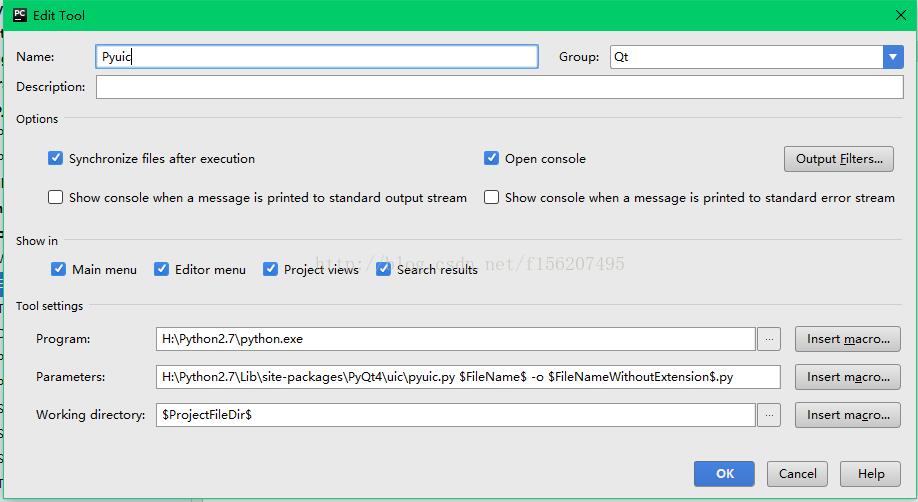
然后我們就可以看到這些工具了。
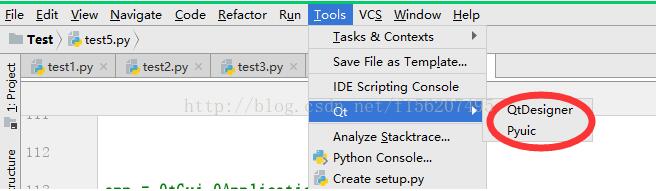
通過點擊QtDesigner,我們就可以在PyCharm中調出QtDesigner,
另外我們也可以選擇自己需要轉換的ui文件,然后點擊Pyuic,就可以生成對應的py文件了
以上這篇Pycharm pyuic5實現將ui文件轉為py文件,讓UI界面成功顯示就是小編分享給大家的全部內容了,希望能給大家一個參考,也希望大家多多支持億速云。
免責聲明:本站發布的內容(圖片、視頻和文字)以原創、轉載和分享為主,文章觀點不代表本網站立場,如果涉及侵權請聯系站長郵箱:is@yisu.com進行舉報,并提供相關證據,一經查實,將立刻刪除涉嫌侵權內容。